 tutoriels informatiques
tutoriels informatiques
 connaissances en informatique
connaissances en informatique
 Comment définir les performances du processeur au maximum dans Win11
Comment définir les performances du processeur au maximum dans Win11
Comment définir les performances du processeur au maximum dans Win11

De nombreux utilisateurs trouvent que l'ordinateur ne fonctionne pas assez bien lorsqu'ils utilisent le système Win11. Ils souhaitent améliorer les performances du processeur, mais ils ne savent pas comment le faire. Ce qui suit présentera en détail comment régler les performances du processeur au niveau le plus élevé dans le système Win11 pour rendre votre ordinateur plus efficace.
Méthode de réglage :
1. Cliquez avec le bouton droit sur "Ce PC" sur le bureau et sélectionnez "Propriétés" dans la liste des options.
2. Après avoir accédé à la nouvelle interface, cliquez sur « Paramètres système avancés » dans « Liens associés ».
3. Dans la fenêtre qui s'ouvre, cliquez sur l'onglet "Avancé" en haut, puis cliquez sur "Paramètres" en bas de "Performances".
4. Recherchez ensuite "Ajuster pour obtenir les meilleures performances" et cochez la petite case.
5. Passez ensuite à l'onglet "Avancé" ci-dessus, cochez "Programme" dans "Ajuster pour optimiser les performances", et enfin cliquez sur OK pour enregistrer.
Ce qui précède est le contenu détaillé de. pour plus d'informations, suivez d'autres articles connexes sur le site Web de PHP en chinois!

Outils d'IA chauds

Undress AI Tool
Images de déshabillage gratuites

Undresser.AI Undress
Application basée sur l'IA pour créer des photos de nu réalistes

AI Clothes Remover
Outil d'IA en ligne pour supprimer les vêtements des photos.

Stock Market GPT
Recherche d'investissement basée sur l'IA pour des décisions plus intelligentes

Article chaud

Outils chauds

Bloc-notes++7.3.1
Éditeur de code facile à utiliser et gratuit

SublimeText3 version chinoise
Version chinoise, très simple à utiliser

Envoyer Studio 13.0.1
Puissant environnement de développement intégré PHP

Dreamweaver CS6
Outils de développement Web visuel

SublimeText3 version Mac
Logiciel d'édition de code au niveau de Dieu (SublimeText3)
 Quel est le problème que Win10 ne peut pas rejoindre l'alternative de partage du groupe à domicile_file après la suppression de la fonctionnalité du groupe à domicile Win10
Sep 24, 2025 pm 05:33 PM
Quel est le problème que Win10 ne peut pas rejoindre l'alternative de partage du groupe à domicile_file après la suppression de la fonctionnalité du groupe à domicile Win10
Sep 24, 2025 pm 05:33 PM
Après Windows 10 version 1803, la fonction du groupe domestique a été supprimée et le partage de fichiers doit être réalisé en activant la découverte de réseau, la configuration des services système et de la modification du registre. Tout d'abord, confirmez la version système et vérifiez si les options de groupe à domicile sont manquantes; Activer ensuite la découverte de réseau et le partage de l'imprimante de fichiers dans "Network and Sharing Center" et désactiver la protection des mots de passe; Démarrez ensuite les services clés tels que FunctionDiscoveryResourcePublication dans le gestionnaire de services et ajustez les autorisations du dossier MachineKeys si nécessaire; Définissez ensuite AllowInSecureGestAuth à 1 via l'éditeur de registre pour prendre en charge l'authentification invitée dangereuse; Enfin, utilisez File Explorer pour partager directement les fichiers
 Comment nettoyer le lecteur C du système Win10 lorsqu'il est complet
Sep 24, 2025 pm 05:36 PM
Comment nettoyer le lecteur C du système Win10 lorsqu'il est complet
Sep 24, 2025 pm 05:36 PM
Tout d'abord, utilisez l'outil de nettoyage du disque pour supprimer les fichiers temporaires et les anciennes mises à jour de la version, puis effacez manuellement le cache dans le répertoire% Temp% et C: \ Windows \ Temp. Exécutez ensuite PowerCFG-HOFF pour fermer l'hibernation et libérer l'espace HiberFil.sys via l'invite de commande Administrator, puis migrez le fichier de pagination de mémoire virtuelle vers d'autres disques. Enfin, en comprimant les partitions adjacentes et en élargissant la capacité du disque C ou en utilisant des outils tiers pour compléter le fonctionnement de l'expansion de la capacité.
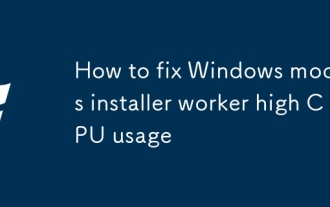 Comment réparer l'utilisation du processeur du programme d'installation de modules Windows
Sep 25, 2025 am 12:11 AM
Comment réparer l'utilisation du processeur du programme d'installation de modules Windows
Sep 25, 2025 am 12:11 AM
IfwindowsModulesInstallerWorkerCauseShighcpuusage, tryTheSesteps: 1.RestartWindowSupDatesService.2.RunwindowsupDateTroulesshooter.3.ClearSoftwaredSistfolder.4.
 Comment désactiver les services de maintenance automatique dans le système Windows 10?
Sep 25, 2025 am 11:09 AM
Comment désactiver les services de maintenance automatique dans le système Windows 10?
Sep 25, 2025 am 11:09 AM
Le système Windows 10 est livré avec une fonction de maintenance automatique, qui peut effectuer des tâches de maintenance sur le système en fonction de la durée définie, telles que les mises à jour du système ou la défragmentation du disque. Par défaut, la maintenance automatique de Windows 10 est activée. Cependant, dans certains cas, nous pouvons préférer gérer ces opérations de maintenance par nous-mêmes pour mieux contrôler l'équipement. Alors, comment puis-je désactiver le service de maintenance automatique de Windows 10? Ensuite, jetons un coup d'œil aux étapes spécifiques ensemble, j'espère que ce sera utile à tout le monde. La méthode spécifique pour désactiver la fonction de maintenance automatique dans Win10 est la suivante: Étape 1, appuyez sur les touches Win et R en même temps pour ouvrir la fenêtre en cours d'exécution. Après être entré Regedit, cliquez sur OK ou appuyez sur Entrée; Étape 2: Si le contrôle du compte utilisateur est ajouté
 Que faire si la carte SD ne peut pas être lue par le Win10 Computer_Solutions pour que le système Win10 ne reconnaisse pas la carte SD
Sep 24, 2025 pm 05:27 PM
Que faire si la carte SD ne peut pas être lue par le Win10 Computer_Solutions pour que le système Win10 ne reconnaisse pas la carte SD
Sep 24, 2025 pm 05:27 PM
Vérifiez d'abord la connexion physique et l'interrupteur de verrouillage de la carte SD pour vous assurer qu'elle est insérée correctement et n'est pas verrouillée; puis activer ou redémarrer le périphérique de lecteur de carte dans le gestionnaire de périphériques; puis mettre à jour ou réinstaller le pilote; Exécutez SFC / Scanow pour réparer les fichiers système; Enfin, affectez une lettre de disque ou en ligne à la carte SD via la gestion du disque.
 Écran bleu Win10: noyau
Sep 25, 2025 am 10:48 AM
Écran bleu Win10: noyau
Sep 25, 2025 am 10:48 AM
Tout le monde sait qu'il existe de nombreux types de phénomènes d'écran bleu dans Windows 10. Lorsque l'écran bleu se produit, beaucoup de gens ne savent souvent pas comment y faire face. Étant donné que la plupart du code affiché sur l'écran bleu est obscur et difficile à comprendre, de nombreux utilisateurs sont confus et difficiles à résoudre le problème par eux-mêmes. Aujourd'hui, parlons de la façon de gérer efficacement le code de l'écran bleu Kernel_Security_Check_Failure. Ce code d'écran bleu indique généralement qu'il y a des problèmes avec le pilote, et les erreurs les plus courantes sont les cartes réseau et les pilotes graphiques. Les raisons de l'écran bleu de la cochée du noyau-cocheur peuvent être les suivantes: il existe des problèmes de compatibilité avec les pilotes de carte réseau. La version du pilote de carte graphique ne correspond pas ou est endommagée. En réponse à cette situation,
 Comment réinitialiser les problèmes de sécurité Windows Comment réinitialiser les problèmes de sécurité du compte Windows
Sep 25, 2025 am 10:45 AM
Comment réinitialiser les problèmes de sécurité Windows Comment réinitialiser les problèmes de sécurité du compte Windows
Sep 25, 2025 am 10:45 AM
Vous pouvez réinitialiser les problèmes de sécurité via le site Web officiel du compte Microsoft, vous connecter et entrer la page de sécurité pour terminer l'authentification de l'identité et mettre à jour les options de récupération; 2. Vous pouvez modifier votre mot de passe dans les paramètres pour inviter des problèmes; 3. Utilisez le disque de réinitialisation du mot de passe pour réinitialiser votre mot de passe et vos invites de sécurité.
 Comment effacer les données d'un seul site Web par Google Chrome_chrome efface les cookies et les méthodes de cache pour des sites spécifiques
Sep 26, 2025 pm 01:03 PM
Comment effacer les données d'un seul site Web par Google Chrome_chrome efface les cookies et les méthodes de cache pour des sites spécifiques
Sep 26, 2025 pm 01:03 PM
Les données de sites Web spécifiques de Google Chrome peuvent être effacées avec précision via les paramètres du site. Visitez d'abord le site Web Target, cliquez sur l'icône de verrouillage dans la barre d'adresse pour saisir "Paramètres du site Web" et sélectionnez "Effacer les données" pour supprimer ses cookies et son cache; Si vous ne pouvez pas accéder au site Web, vous pouvez saisir les paramètres de Chrome → Confidentialité et sécurité → Paramètres du site → Afficher toutes les données du site et les supprimer manuellement après la recherche du nom de domaine; Vous pouvez également localiser et effacer directement les données spécifiques du site en entrant le raccourci de chrome: // paramètres / sitedata? Searchterms = pour atteindre une gestion efficace et précise.







